Създайте свое собствено небе с Terragen - Всичко за вашия CS сървър
В тази статия ще ви кажа как да създадете свое собствено небе за CS.
Монтаж: 1. отидете на tginstall0811.zip и стартирайте setup.exe 2. след инсталацията отидете на dm_tg811.zip и стартирайте damn_terragen0811.exe -> щракнете върху да -> в User name въведете произволно име и щракнете Generate it! Това е - програмата е готова.
След това стартирайте и вижте 2 прозореца Landscape и Rendering control:

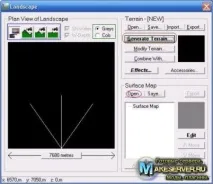
Тук се генерират облика и терена.
Отворете един от стандартните изяви (бутона Отвори на фигурата по-горе). Тази доста стара версия има само 5 различни
повърхности. Има: Пустиня с трева, Трева и пясък, Трева и сняг, Безжизнена пустиня и Червена пустиня.
Кликнете върху Generate Terrain, ще се появи следният прозорец, в който можете да зададете параметрите на бъдещата повърхност (маркирани в кафяво).

МетодИзберете метода, използван за създаване на терена. Например методите Ridged Perlin и Perlin Noise правят терена повече
скалист. Най-лесно е да експериментирате с тези настройки.
ДействиеАко искате да създадете нов терен от нулата, изберете първата опция (Първо изтриване и генериране. ). В противен случай ще бъде създадена нова повърхност и ще бъде обединена със съществуващата.
РеализъмКолкото по-висока е стойността, толкова по-реалистичен ще бъде пейзажът, толкова по-плавни ще бъдат преходите от хълмове към котловини и т.н.
По-малка стойност създава по-скалист (стръмен) терен.
ИзглажданеИзглаждане на пейзажа. Задаването на този параметър твърде високо може да доведе до лошо изобразяване.
ЗаледяванеТози параметър отговаря за подравняването, изглажданетохралупи (хралупи).
КаньонизъмОбратното на заледяването, т.е. създава по-ъглов релеф.
Размер на характеристикитеТози параметър определя размера на хълмове, хълмове, както по площ, така и по височина.
Точно там, в прозореца Пейзаж, можете ръчно да редактирате ландшафтния релеф - Повдигнете или спуснете планините. Освен това, ако е силен
спуснете повърхността, там ще се появи вода. Инструментите, които извършват тези операции, са маркирани със син правоъгълник. Квадратчета за отметка
Сивите и колоните променят дисплея на картата на неравностите - черно-бяла или цветна.
2. Прозорец за контрол на изобразяванетоВ прозореца за управление на изобразяването ние определяме позицията и посоката на камерата, както и задаваме качеството, детайлността
и размера на бъдещите снимки.
Първият син правоъгълник е координатите на камерата Поставете отметка в квадратчето "Терен единици", след това централната позиция
камерите ще бъдат на X=128 и Y=128 (Z - определя височината на камерата над земята). Задайте X=128, Y=128 и Z=всяко.
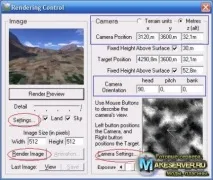
Target Position задава координатите на целта за камерата, т.е. където тя гледа. По принцип не можете да посочите тези координати.
След това в прозореца Rendering Control щракнете върху бутона Camera Settings. Появява се следният прозорец. Тук настройваме яркостта на Zoom и вида на камерата.
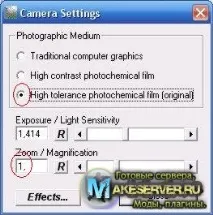
Фотографски носител По-добре е да поставите последния елемент тук за най-реалистични снимки.
Експозиция/Светлочувствителност Оставете непроменена – това е яркостта.
Zoom/Magnification Този параметър ТРЯБВА да бъде зададен на 1, в противен случай няма да можем да създадем небе за Half-Life.
Връщайки се към главния прозорец за контрол на изобразяването, натиснете бутона Настройки. В прозореца, който се показва, задайте максимумакачество на изобразяване, както и режим Ultra-antialiasing.
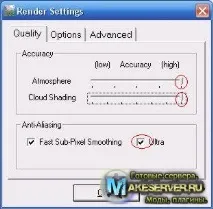
Нека се върнем към картината с прозореца Rendering Control (вижте фигурата по-долу).
Сега трябва да зададете размера на бъдещите снимки. В Half-Life, както вече беше споменато, се използват изображения на небето от 256x256 пиксела.
Можете обаче да генерирате по-големи изображения, например 512x512 пиксела, така че да показват повече подробности.
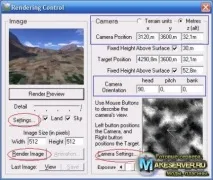
Нека да преминем към последния етап в създаването на снимки. Сега всички свойства вече са зададени, параметрите са дефинирани, остава само да генерирате 6 изображения чрез завъртане на камерата на 90 градуса.
Ориентацията на камерата се контролира от параметрите, посочени от втория син правоъгълник: Head, Pitch, Bank.
Bank— винаги трябва да е равно на 0.Head— определя посоката, в която гледа камерата (0°, 90°, 180°, 270°)Pitch— вертикална посока на изглед (90° — право нагоре, -90° — право надолу).
Ориентация на камерата при изобразяване на изображения
За да започнете процеса на рендиране на първото изображение, щракнете върху бутона Render Image. Процесът може да се забави в зависимост от количеството RAM, мощността на процесора, както и от размера, детайлността и качеството на бъдещата картина.
След като създадете първата снимка, запазете я в BMP (24-битов) формат. Променете настройките Head и Pitch на следните и започнете рендирането на второто изображение.
В резултат на това трябва да получите 6 снимки на небето, които трябва да бъдат намалени до 256x256 пиксела и преобразувани в TGA (24-битов) формат.
Наименувайте картините според формата, обсъден по-горе. Например така:
Изображенияпоставете го в папката "cstrikegfxenv.." За да покажете небето на която и да е карта, използвайте customsky: http://makeserver.ru/plaginy/1502-custom-skymenjaem-nebo.html
1 - Контрол на изобразяването 2 - Пейзаж 3 - Вода
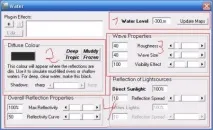
1. Ниво на водата 2. Цвят 3. Вълни 4. Отражение на лъча
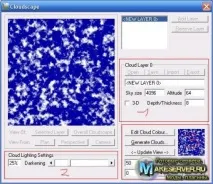
1. Параметри на облака 2. Облачно осветление 3. плътност на облачността
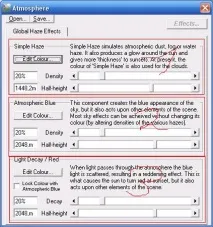
1. Настройки за мъгла 2. Настройки на небето 3. Настройки на лъча
6 - Светлинни условия
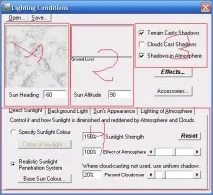
1. Въртене на слънцето 2. Ъгъл спрямо земята 3. Настройки на слънцесенките 4. Различни слънчеви ефекти